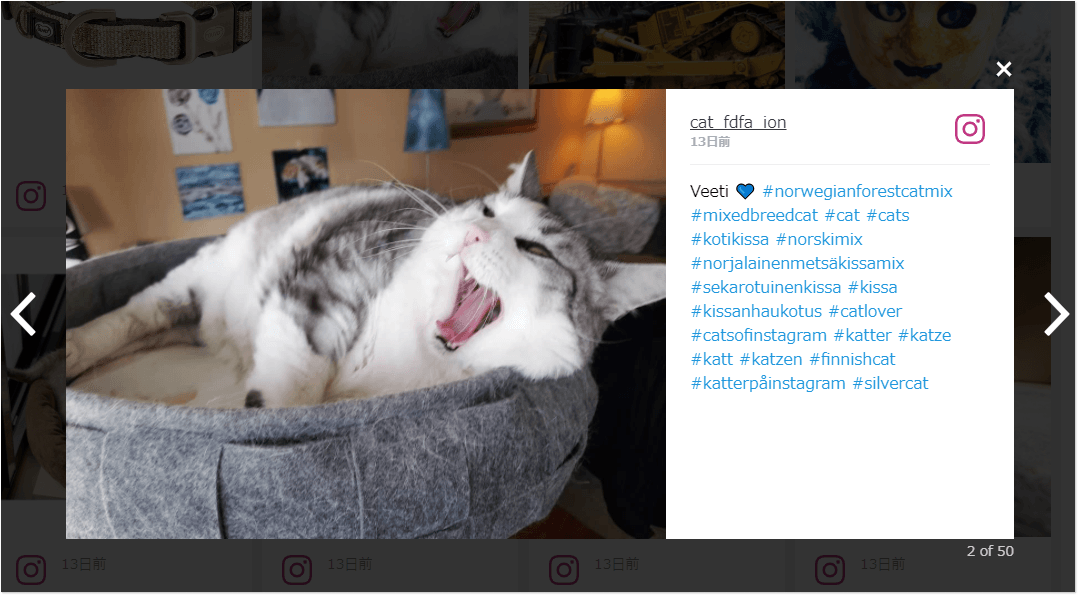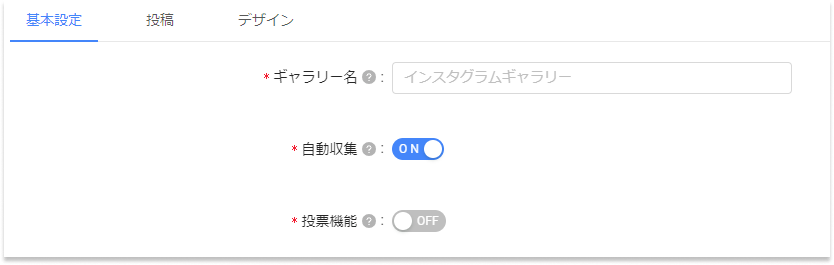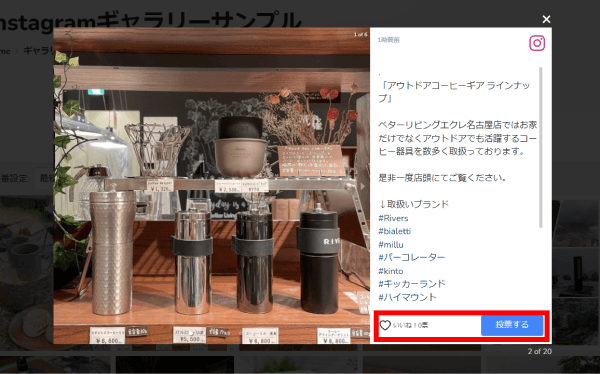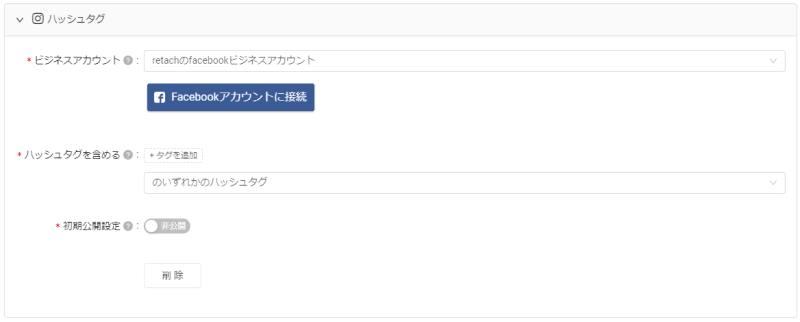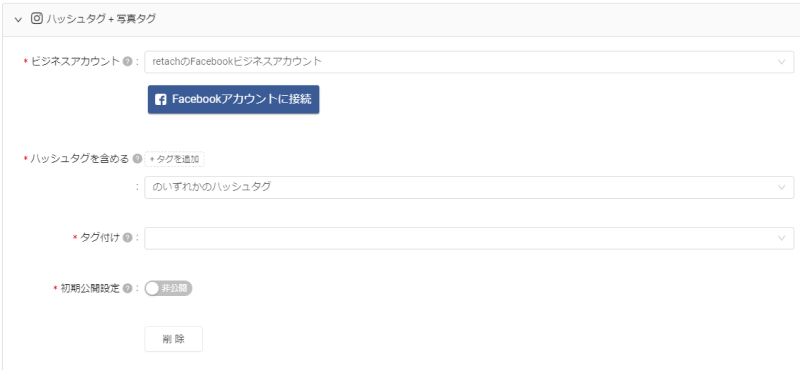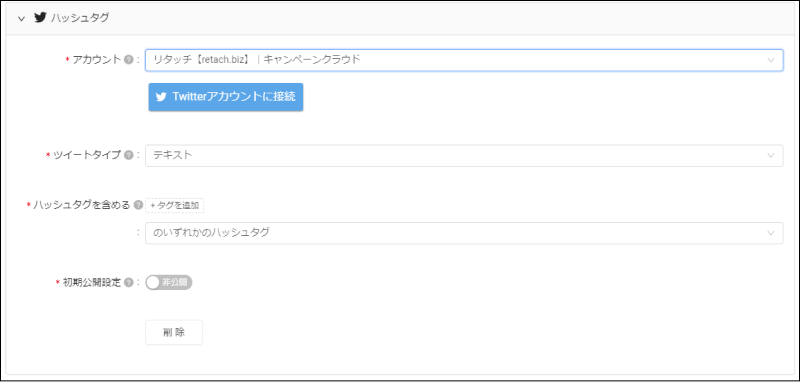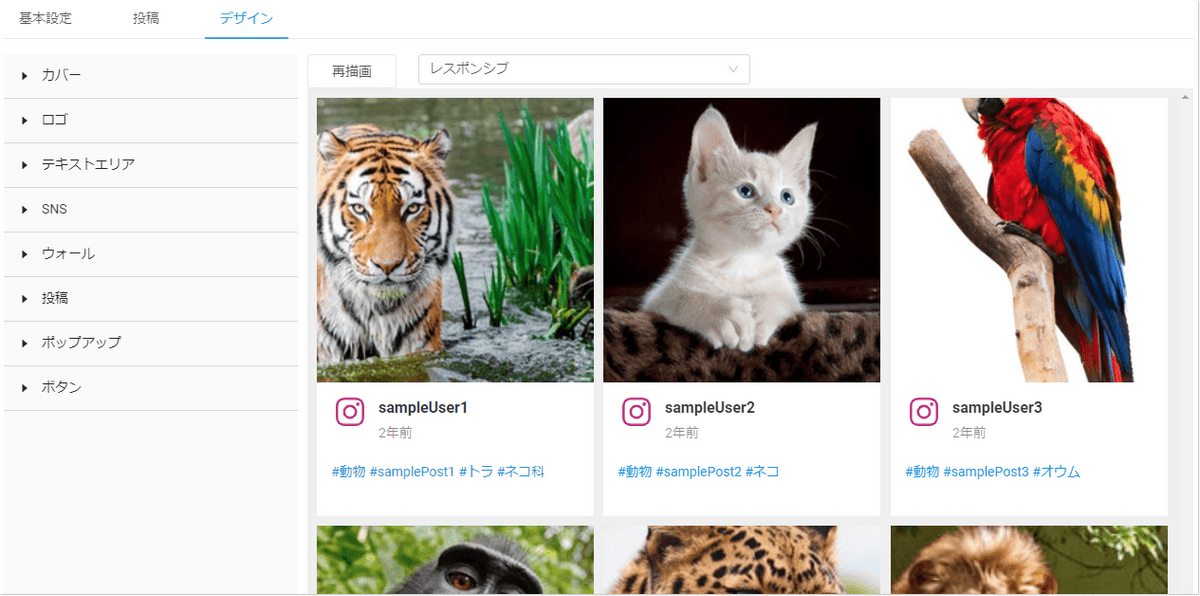ギャラリーとは、ハッシュタグを使ってSNS上で投稿されたコンテンツを自動で取集し、簡単にUGCギャラリーを作成できます。
リタッチで取得したSNSコンテンツを、自社のホームページやブログ、ECサイトに掲載することで信頼性やポジティブな印象を与えるなど様々なメリットがあります。
UGCギャラリー
ギャラリーは現在、InstagramとTwitterのみ対応しています。コンテンツがクリックして表示される、ポップアップのデザインはInstagramのようなデザインとなっています。
ギャラリーの作成
ギャラリー名
ギャラリーを管理する名前を設定してください。この名前はギャラリーに表示されません。
自動収集
ONで自動収集を開始します。使用しない場合はOFFにしてください。
投票機能
収集したギャラリーで投票を行うことができます。ONにした場合は下記のように投票ボタンが表示されます。
コンテンツを取得するにはインスタグラムがビジネスアカウントでFacebookと連携済みである必要があります。
Instagramの公式APIを使用しております。取得には上限があり効率的に取得するには、他とかぶらないハッシュタグを1つだけ設定することをお勧め致します。
ギャラリーを作成した初回のみ、過去一日以内の履歴を1回取得します。その後はギャラリーを登録してから投稿されたコンテンツのみ収集が可能です。
ハッシュタグ
Instagramのコンテンツからハッシュタグを指定して、コンテンツを取得します。Instagramの公式APIの仕様でハッシュタグのみの取得でユーザー名・投稿日時は取得できません。
そのためハッシュタグキャンペーンを行う場合はハッシュタグと@写真タグを一緒にすることを条件とすることをお勧めします。
ビジネスアカウント
Facebookアカウントに接続をクリックして、使用するInstagramアカウントを選択してください。接続が完了しましたら、プルダウンから使用するビジネスアカウントを選択してください。
ハッシュタグを含める
収集したいハッシュタグを設定してください。ハッシュタグは3つまで指定できます。
『のいずれかのハッシュタグ』はOR条件です。入力されたハッシュタグが1つでも含まれている場合取得します。
『の全てのハッシュタグ』はAND条件です。入力されたハッシュタグが全て含まれている場合取得します。
初期公開設定
自動取得したコンテンツをすぐに公開するかを設定します。
「公開」に設定するとギャラリーにすぐに表示されます。
「非公開」に設定するとギャラリーに表示されません。収集したコンテンツをチェックしてからギャラリーに表示したい場合は、非公開に設定してください。
ハッシュタグ+@写真タグ
Instagramのコンテンツから指定したハッシュタグと、写真・動画につけられたメンションタグを指定して、コンテンツを取得します。
『タグ付け』で選択したInstagramのアカウントを、第三者がタグ付けしたコンテンツのみ収集します。
ビジネスアカウント
Facebookアカウントに接続をクリックして、使用するInstagramアカウントを選択してください。接続が完了しましたら、プルダウンから使用するビジネスアカウントを選択してください。
ハッシュタグを含める
収集したいハッシュタグを設定してください。ハッシュタグは3つまで指定できます。
『のいずれかのハッシュタグ』はOR条件です。入力されたハッシュタグが1つでも含まれている場合取得します。
『の全てのハッシュタグ』はAND条件です。入力されたハッシュタグが全て含まれている場合取得します。
タグ付け
タグ付けされているInstagramアカウントを選択してください。この項目に選択できるアカウントがない場合は、『ビジネスアカウント』を選択してください。
初期公開設定
自動取得したコンテンツをすぐに公開するかを設定します。
「公開」に設定するとギャラリーにすぐに表示されます。
「非公開」に設定するとギャラリーに表示されません。収集したコンテンツをチェックしてからギャラリーに表示したい場合は、非公開に設定してください。
コンテンツを取得するにはTwitterのアカウントが必要です。Twitterの公式APIを使用してリアルタイムで取得しますので、過去のTweetは取得できません。
またギャラリーを保存すると、Twitterに再接続するまでに数分かかりますのでその間は取得できませんので、頻繁に変更されないことをお勧めいたします。
ハッシュタグ
Twitterのツイートから指定したハッシュタグでTweetを取得します。
アカウント
Twitterアカウントに接続をクリックして、使用するTwitterアカウントを選択してください。接続が完了しましたら、プルダウンから使用するアカウントを選択してください。
ハッシュタグを含める
収集したいハッシュタグを設定してください。ハッシュタグは3つまで指定できます。
『のいずれかのハッシュタグ』はOR条件です。入力されたハッシュタグが1つでも含まれている場合取得します。
『の全てのハッシュタグ』はAND条件です。入力されたハッシュタグが全て含まれている場合取得します。
初期公開設定
自動取得したコンテンツをすぐに公開するかを設定します。
「公開」に設定するとギャラリーにすぐに表示されます。
「非公開」に設定するとギャラリーに表示されません。収集したコンテンツをチェックしてからギャラリーに表示したい場合は、非公開に設定してください。
デザイン
ギャラリーのデザインを好きなように変更できます。ブランドのイメージにあったらデザインに変更してください。
カバー
ギャラリーの最上部のデザインを設定します。
ロゴ
ギャラリーにブランドのロゴを設定する場合に設定してください。
テキストエリア
ギャラリーのタイトルやギャラリーの説明が必要な場合は設定してください。
SNS
SNSをお持ちでギャラリーに表示したい場合は設定してください。Facebook,Twitter,Instagram,Youtube,ホームページの設定が可能です。
ウォール
ギャラリー全体のデザインを設定してください。
投稿
取得した投稿の1つのデザインを設定してください。
ポップアップ
クリックして表示されるポップアップのデザインを設定してください。
ボタン
最下部の読み込みボタンのデザインを設定してください。